- Jos yrität toistaa tallennettu sisältö Camtasia ja kaikki mitä saat, on musta näytön, sinun on ehdottomasti kokeiltava alla olevia ehdotuksiamme.
- Voit aloittaa määrittämällä, toistetaanko video toisella ohjelmistolla, seuraamalla artikkelissamme olevia vaiheita.
- Erinomainen vaihtoehto Camtasialle on Adoben ohjelmistopaketin työkalu, joka on myös alan johtava videoeditointiohjelmisto.
- Voit myös sammuttaa virustentorjuntaohjelmiston ja jatkaa lukemista loppuun vianmääritysprosessia ja korjata ongelma nopeasti.
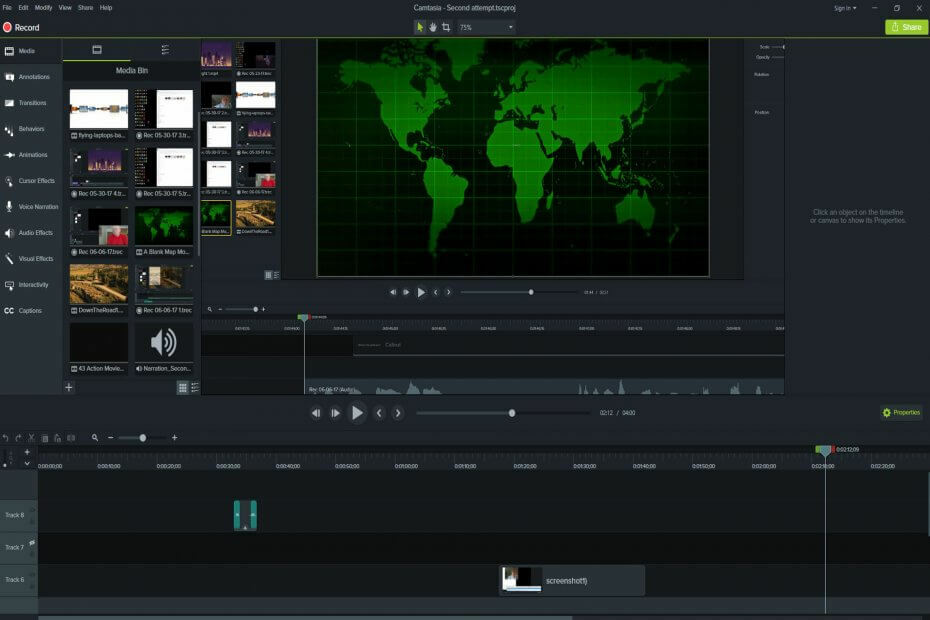
Tämä ohjelmisto pitää ajurit käynnissä ja pitää sinut turvassa tavallisista tietokonevirheistä ja laitteistovikoista. Tarkista kaikki ohjaimesi nyt kolmessa helpossa vaiheessa:
- Lataa DriverFix (vahvistettu lataustiedosto).
- Klikkaus Aloita skannaus löytää kaikki ongelmalliset kuljettajat.
- Klikkaus Päivitä ohjaimet uusien versioiden saamiseksi ja järjestelmän toimintahäiriöiden välttämiseksi.
- DriverFix on ladannut 0 lukijoita tässä kuussa.
Camtasia on a videotallennusohjelmisto että voit tallentaa kuvaruutuvideoita Windowsissa.
Jotkut käyttäjät ovat kuitenkin ilmoittaneet TechSmith-foorumeilla, että he näkevät mustan ruudun toistaessaan nauhoitettua lähtöä Camtasiassa.
Siksi tallennetut Camtasia-videon esikatselut ovat tyhjiä. Näin voit korjata Camtasia 9: n mustan näytön videon esikatselut Windowsissa.
Kuinka voin korjata Camtasian mustan näytön ongelmat?
- Lataa Adobe Premiere
- Valitse Käytä vain ohjelmistoja -tilan Laitteistokiihdytys-vaihtoehto
- Sammuta virustorjuntaohjelma
- Päivitä Camtasia-ohjelmisto
- Tarkista kankaan mitat
1. Lataa Adobe Premiere Pro

Niin epätodennäköiseltä kuin se saattaa kuulostaa, ensimmäinen askel Camtasiaan liittyvien ongelmien korjaamisessa on kokeilla toista ohjelmistoa.
Itse asiassa tämä on ensin yksinkertainen tapa testata, että tallennettu sisältö toistetaan hyvin muilla ohjelmistoilla kuin kyseinen.
Loistava vaihtoehto Camtasialle on Adobe Premiere, joka on myös alan johtava videoeditointiohjelmisto, jonka avulla voit tallentaa ja käsitellä materiaalia missä tahansa muodossa, aina 8K: sta VR: hen.
Yksi sen tärkeimmistä ominaisuuksista on Adobe Sensein älykäs uudelleenkehitys (optimoi kuvamateriaalin neliö, pystysuora, 16: 9 tai 4K-tarkkuus).
Siinä on myös Lumetri Colour -työkalut helppoon ja tarkkaan väriluokitteluun sekä Essential Sound -paneeli äänisisällön parantamiseksi ja äänen sekoittumisen nopeuttamiseksi.

Adobe Premiere Pro
Natiivitiedostotuen, kevyiden välityspalvelinten työnkulkujen ja integroidun Premiere Rushin avulla voit luoda ja muokata videosisältöä millä tahansa laitteella.
2. Valitse Käytä vain ohjelmistotila -laitteistokiihdytys -asetus
- Avaa Camtasia 9 -ikkuna.
- Klikkaa Muokata ja valitse Asetukset avataksesi suoraan alla olevan ikkunan.

- Valitse Pitkälle kehittynyt välilehti Asetukset-ikkunassa.
- Napsauta sitten avattavaa Laitteistokiihdytys-valikkoa ja valitse Käytä vain ohjelmistotilaa.
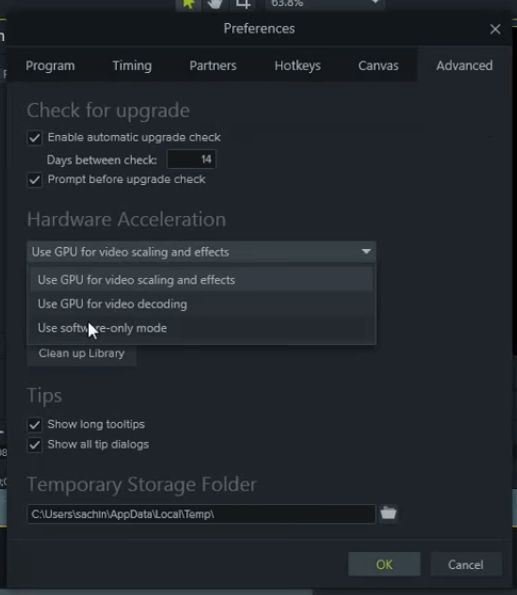
- Klikkaa OK -painiketta sulkeaksesi Asetukset-ikkunan.
- Käynnistä sitten Camtasia 9 -ohjelmisto uudelleen.
Lukuisat Camtasian käyttäjät ovat vahvistaneet, että Käytä vain ohjelmistoja -tila -vaihtoehto korjaa ohjelmiston mustan näytön esikatselut.
Sellaisenaan, musta ruutuvirhe johtuu usein Camtasian laitteistokiihdytysasetuksista.
3. Sammuta virustorjuntaohjelmisto
- Napsauta hiiren kakkospainikkeella alkaa -painiketta avataksesi alla olevan valikon.
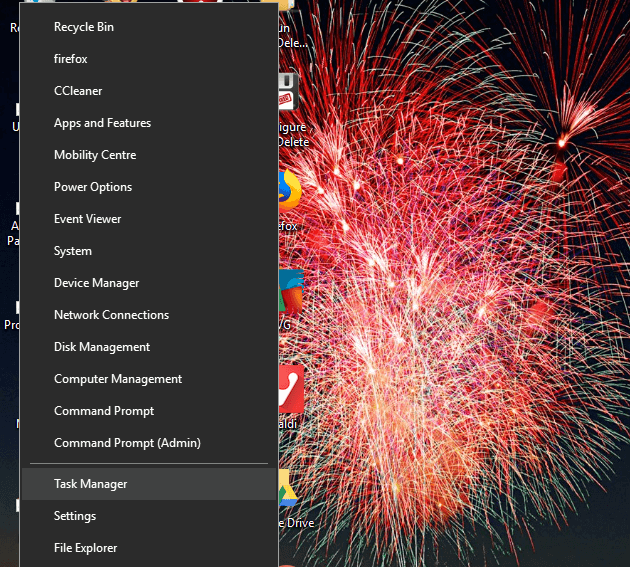
- Valitse Tehtävienhallinta avata kyseisen apuohjelman ikkuna.
- Valitse Aloittaa välilehti näkyy suoraan alla.
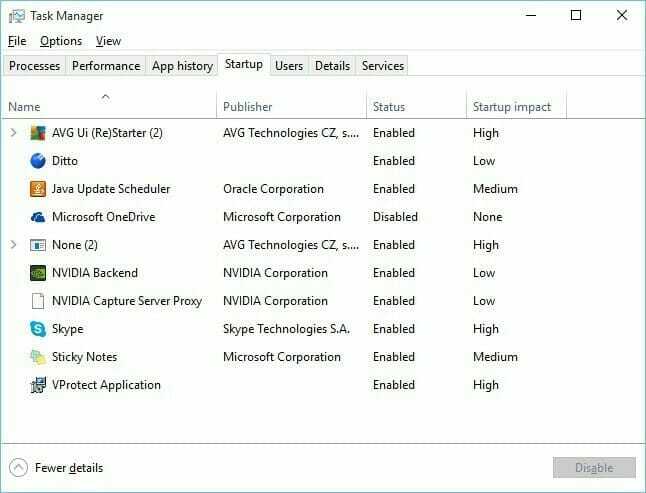
- Valitse Käynnistys-välilehdessä luetellut virustentorjuntaohjelmat ja paina Poista käytöstä -painiketta.
- Sulje sitten Tehtävienhallinta, avaa Käynnistä-valikko ja valitse Käynnistä Windows uudelleen.
- Jos haluat varmistaa, ettei muita ohjelmistoja ole ristiriidassa Camtasian kanssa, voit myös poistaa valinnan Lataa käynnistyskohteet vaihtoehto Järjestelmän kokoonpano -ikkuna.
- Voit avata Järjestelmän kokoonpano -ikkunan painamalla Windows-näppäintä + R-pikanäppäintä ja kirjoittamalla msconfig Suorita ja napsauta OK.
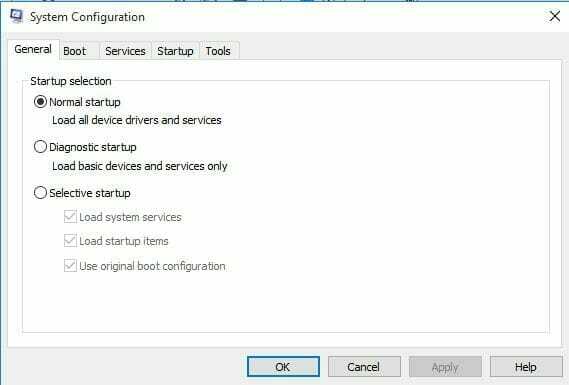
- Klikkaa Valikoiva käynnistysradio -painiketta Yleiset-välilehdessä, jos sitä ei ole vielä valittu.
- Poista sitten valinta Lataa käynnistyskohteet valintaruutu.
- paina Käytä -painiketta.
- Klikkaa OK -painiketta sulkeaksesi ikkunan.
- paina Uudelleenkäynnistää Käynnistä Windows uudelleen vahvistusikkunassa.

Camtasian musta näyttövirhe voi johtua myös kolmannen osapuolen virustorjuntaohjelmat. Virustorjuntaohjelmisto voi estää ohjelmiston tallennusapuohjelman.
Trusteer Rapport, vyöhykehälytys, Webrootja Anti-Key Logger ovat muutamia apuohjelmista, joiden TechSmith vahvistaa olevan ristiriidassa Camtasian kanssa.
Joten sinun pitäisi ainakin poistaa nämä ohjelmistot ja kaikki muut virustorjuntaohjelmat, jotka olet käynnissä Camtasian rinnalla.
Voit usein poistaa virustentorjuntaohjelmiston käytöstä valitsemalla käytöstä poistoasetuksen heidän ilmaisinalueen kontekstivalikoistaan. Vaihtoehtoisesti voit poistaa virustentorjuntaohjelmiston järjestelmän käynnistyksestä.
Näin varmistetaan, että ne eivät käynnisty automaattisesti, kun Windows käynnistyy.
4. Päivitä Camtasia-ohjelmisto

Jotkut Camtasian käyttäjät ovat ilmoittaneet, että ohjelmiston päivittäminen korjasi heille mustan näytön virheen. Tämä sivu luettelo päivityksistä, jotka ovat korjanneet useita Camtasia-virheitä.
Voit tarkistaa Camtasia-päivitykset napsauttamalla auta valikko ohjelmiston ikkunan yläosassa. Sitten voit valita a Tarkista päivitykset vaihtoehto.
Tarkista tämä hämmästyttävä opas oppia nopeasti näytön tallentamisesta Windows 10: ssä sisäänrakennetulla työkalulla.
5. Tarkista kankaan mitat

Huomaa myös, että mustan näytön esikatselu saattaa olla vain pieni, näkymätön kangas.
Yksi Camtasian käyttäjä totesi: Minusta kävi ilmi, että projektimitani oli jotenkin asetettu 1 920 x 1 080: sta 2 x 1: een. Sellaisena saattaa olla myös syytä tarkistaa, että kankaasi ulottuvuusasetukset.
Voit tehdä sen napsauttamalla Suurennus avattava valikko kankaan yläosassa ja valitset Projektiasetukset. Valitse sitten kankaalle tavallisempi 1 920 x 1 080 -mitta Canvas Dimensions -valikko.
Vaihtoehtoisesti voit kirjoittaa kankaalle mukautetut arvot leveys- ja korkeuskenttiin. paina Käytä -painiketta kankaan säätämiseksi.
Nämä päätöslauselmat todennäköisesti korjaavat mustan näytön virheen Camtasiassa, jotta voit toistaa nauhoitettua lähtöä.
Huomaa kuitenkin, että on olemassa myös melko paljon vaihtoehtoisia ilmaisohjelmistoja, joilla voit tallentaa videoita, Adobe Premiere Prosta alkaen. Katso meidän ohjelmisto-opas löytää lisätietoja parhaista Windows 10 -videotallennusohjelmista.
Kerro meille, mikä toimi sinulle alla olevassa kommenttiosassa.
Usein Kysytyt Kysymykset
Camtasia on ammattilainen videon editoiminen sekä Windows- että Mac-infrastruktuurien kanssa yhteensopiva ohjelmisto. Työkalulla on monia tehokkaita ominaisuuksia, jotka tekevät siitä hyvän valinnan videokuvaajille. Katso myös meidän paras videoeditointiohjelmisto liikkeen seurannalla suosituksia.
Parhaimmat markkinoilla olevat tallennusohjelmistot ovat Adobe Audition (erityisesti äänelle) ja Adobe Premiere Pro (enimmäkseen videosisällölle).
Kyllä, Windows 10: ssä on videonauhuri. Ominaisuutta kutsutaan Pelipalkki ja sitä käytetään videosisällön tallentamiseen.


